La tecnología hiperconectada nos ha permitido que cualquier mensaje que enviemos o recibamos pueda ser accedido en cualquier momento y en cualquier lugar. Pero el hecho es que hay más posibilidades de que se pierdan los SMS del iPhone y de cualquier dispositivo táctil. Por ejemplo, el bloqueo de pantalla que se utiliza a diario puede convertirse en un obstáculo.
Probablemente establecerá un código de acceso en su iPhone para proteger sus informaciones personales. Sin embargo, si su código de acceso es demasiado complicado de recordar, luego existirá la posibilidad de que puede olvidar su código de acceso o escribir el código de acceso incorrecto muchas veces. Nada es más deprimente que eso. Cómo obtener los mensajes de texto de un iPhone bloqueado se vuelve a un emergencia porque hay muchos mensajes memorables y preciosos que no puede perder para simpre. Este artículo le presentará cómo recuperar mensajes de texto de iPhone bloqueado/deshabilitado con facilidad.

- Parte 1. Cómo Desbloquear iPhone Bloqueado/Deshabilitado
- Parte 2. Cómo Recuperar Mensajes de Texto desde un iPhone Bloqueado?
- Modo 1. Recuperar Mensajes de Texto desde iPhone Bloqueado sin Copia de Seguridad
- Modo 2. Recuperar Mensajes de Texto Borrados desde Copia de Seguridad de iTunes
- Modo 3. Recuperar Mensajes de Texto Borrados desde Copia de Seguridad de iCloud
- Parte 3. Cómo Hacer Copia de Seguridad con iTunes/iCloud
- Parte 4. Palabras Finales
Parte 1. Cómo Desbloquear iPhone Bloqueado/Deshabilitado
Puede pedir ayuda al Soporte de Apple para desbloquear su iPhone. En resumen, hay dos formas principales para desbloquear su iPhone. Una es borrar su iPhone. Al mismo tiempo, sus datos, configuraciones, el código de acceso serán borrados. La otra solución es restaurar sus datos y configuraciones haciendo una copia de seguridad de su iPhone. Puede ir al Soporte de Apple para más detalles.
Parte 2. Usar Joyoshare iPhone Data Recovery [Eficaz y Eficiente]
Aunque Apple ha declarado que los usuarios puede restaurar los datos perdidos con la ayuda de Copia de Seguridad de iCloud y iTunes, es posible que recuperar datos desde la copia de seguridad no sea la mejor solución ni la más eficaz. Cuando restaura desde una copia de seguridad, toda su copia de seguridad se borrarán. El proceso será tedioso si los archivos de la copia de seguridad son demasiado grandes y puede causar interrupciones y errores inesperados, lo que van a provocar una mayor pérdida de datos. Será peor cuando se olvida la contraseña y no se puede abrir el código de acceso.
En una palabra, para recuperar mensajes de texto desde iPhone bloqueado, Apple ha trabajado mucho pero el resulto no es tan bueno. Por lo tanto, aquí se recomienda encarecidamente Joyoshare iPhone Data Recovery para ayudarle a salir del problema.
Esta herramienta de recuperación de datos bien considerado es capaz de guardar sus datos desde varios escenarios como iPhone bloqueado o deshabilitado, el fallo de actualización de iPhone, el restablecimiento de fábrica, el ataque de virus, la eliminación accidental, daños en el dispositivo, la caída del sistema, etc con la mayor tasa de éxito. Más de recuperar mensajes de texto perdidos desde iPhone, también soporta más de 20 archivos de datos del iPhone, iPad y iPod Touch, incluyendo videos, todos los marcadores de Safari, contactos, notas, recordatorios, archivos adjuntos de la aplicación, etc.
Además, le permite persualizar el resultado de escaneo y elegir los datos deseados antes de realizar la recuperación. Siga leyendo y familiarícese con el uso de este programa para ayudarle a recuperar los mensajes de texto de un iPhone desactivado.
Funciones Clave de Joyoshare iPhone Data Recovery:
Escanear selectivamente
Previsualizar archivos escaneados
Soportar la última versión iOS
Exportar datos recuperados a computadora
Recuperar datos rápidamente desde iPhone bloqueado/deshabilitado
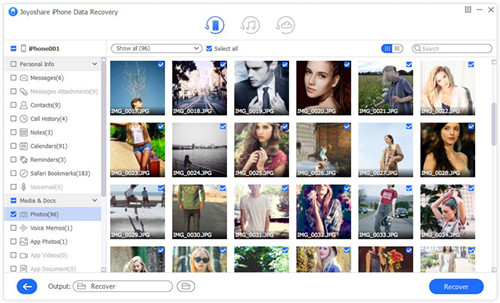
Modo 1. Recuperar Mensajes de Texto desde iPhone Bloqueado sin Copia de Seguridad
Paso 1 Conectar iPhone e Iniciar Joyoshare iPhone Data Recovery
Primero, tiene que usar un cable USB adecuado para conectar su iPhone a la computadora. Inicie este programa y haga clic en el primer icono Recuperar desde iDevice en la parte superior de pantalla. Su iPhone se detectará automáticamente dentro de unos segundos.

Paso 2Selecionar Mensajes & Archivos y Escanear
Cuando está conectado correctamente, la información de su dispositivo se mostrará con detalles. Ahora puede seleccionar los archivos de datos deseados. Haga clic en el botón Escanear y espere un poco hasta que el proceso se complete.

Paso 3Previsualizar Mensajes y Extraer Mensajes de Texto desde un iPhone Bloqueado
En este proceso, encontrará que todos los datos borrados y existentes en su iPhone se han mostrado en la categoría de la parte izquierda de pantalla. Ahora le permite elegir "Solo mostrar los borrados" o "Solo mostrar los existentes" en la caja de "Mostrar todos" para seleccionar sus datos necesarios, que son los mensajes de texto en este caso. A continuación, puede hacer clic en Recuperar para activar el proceso de recuperación.

Nota: Este método solo puede aplicarse en la situación en que ha confiado en su computadora antes. Si es la primera vez de conectar su iPhone a su computadora. Este programa no podrá extraer los datos de su iPhone sin introducir el código de acceso. Sin embargo, no hay necesidad de preocuparse porque usted todavía es capaz de obtener sus mensajes de texto de vuelta la copia de seguridad de iTunes y iCloud.
Mode 2. Recuperar Mensajes de Texto Borrados desde Copia de Seguridad de iTunes
Si ha hecho una copia de seguridad antes, también puede elegir recuperar desde copia de seguridad de iTunes con Joyoshare iPhone Data Recovery.
Paso 1 Ejecutar Programa e Iniciar Modo de Recuperación de iTunes
Inicie Joyoshare iPhone Data Recovery en su Windows o Mac. Haga clic en Recuperar desde iTunes, el botón del medio, en la parte superior de la pantalla para empezar.

Paso 2 Elegir Mensajes de Texto Borrados y Escanear
Una vez que haya elegido recuperar desde la copia de seguridad de iTunes, todas las copias de seguridad precargadas se mostrarán en una lista en la pantalla. Por su puesto, también puede elegir los datos de copia de seguridad desde una ubicación designada, haciendo clic en el botón "+" en la esquina derecha de la pantalla. A continuación, seleccione los tipos de dato a través de hacer clic en el botón de Configuración y luego vaya directamente a Escanear.

Paso 3 Previsualizar Mensajes de Texto y Recuperarlos desde iPhone Bloqueado
Cuando el proceso de escaneo se haya completado, puede previsualizar y elegir los archivos perdidos en la parte izquierda de la pantalla. Elija los datos deseados. Presione Recuperar. Finalmente, sus datos perdidos se recuperarán rápidamente.

Modo 3. Recuperar Mensajes de Texto Borrados desde Copia de Seguridad de iCloud
Paso 1Ejecutar Programa e Iniciar Sesión en iCloud
Un otro método de recuperar sus mensajes de texto es elegir desde la copia de seguridad de iCloud. Recuerde descargar y iniciar este programa por adelantado. Para esta parte, tiene que hacer clic en el botón Recuperar desde iCloud. Prepárese para iniciar sesión en su cuenta de iCloud.

Paso 2Seleccionar Mensajes y Escanear
Con un inicio de sesión exitoso, la copia de seguridad de su iCloud se mostrará en una lista en la pantalla. Elija uno de ellos (de los cuales se sugiere el más reciente) para descargar, y luego seguir adelante para hacer clic en el icono de engranaje para seleccionar sus tipos de datos. Después de eso, usted necesita hacer clic en Escanear para extraer sus archivos de copia de seguridad.

Paso 3Elegir Mensajes de Texto Perdidos para Recuperar
Previsualice los archivos escaneados de la lista y encuentre Mensajes. Pulse Recuperar para que sus datos puedan ser recuperados de la copia de seguridad de iCloud.

Siga los pasos mencionados anteriormente para saber cómo recuperar mensajes de texto de un iPhone bloqueado sin esfuerzo. Cuando el proceso de recuperación haya terminado, podrá guardar los datos restaurados en su ordenador.
Part 3. Cómo Hacer Copia de Seguridad con iTunes/iCloud
Ahora puede ver lo importante que es hacer una copia de seguridad de los datos de su iPhone con antelación para recuperar los mensajes de texto perdidos. Podríamos encontrarnos con muchos problemas al usar nuestros teléfonos en nuestra vida diaria. Hacer una copia de seguridad de su teléfono a intervalos regulares le protege de una pérdida eterna de datos importantes.
Para hacer la copia de seguiridad de iTunes, lo primero que debe hacer es abrirlo en PC y luego conectar su iPhone. Después de eso, un pequeño icono de teléfono aparecerá en la esquina superior izquierda en las ventanas de iTunes. Haga clic en el icono para encontrar el Resumen , y luego recuerda pulsar "Este ordenador" en la serie de copias de seguridad. Elija "Hacer Copia de Seguridad Ahora" y verá una barra de progreso en la parte superior de la pantalla de iTunes. Espere un momento y su proceso de copia de seguridad habrá terminado.
Del mismo modo, para hacer una copia de seguridad de su iPhone con iCloud, puede ir a la aplicación Ajustes de su iPhone y hacer clic en su cuenta de iCloud en la parte superior. A continuación, se le permite seleccionar la opción "iCloud". Intente encontrar "Copia de seguridad de iCloud". Haga clic en él y toque el botón "Hacer Copia de Seguridad Ahora" para iniciar el proceso de copia de seguridad.
Part 4. Palabras Finales
Cuando necesita responder a un mensaje urgente, el iPhone bloqueado o desactivado puede ser una pesadilla. Pero, ¡no se preocupe! Algunas cosas que necesita implementar para recuperar los mensajes de texto de un iPhone bloqueado o deshabilitado se enumeran arriba. Hemos descrito claramente cómo realizar Joyoshare iPhone Data Recovery para recuperarlos pronto. Si necesita más ayuda de calidad a su alcance, deje su comentario en el cuadro de comentario dado.









